Que faire lorsque iPad 2 ne parvient pas à activer Après une mise à jour iOS 9.3
Jun 21, 2024 • Déposé à: Conseils pour différentes versions iOS • Des solutions éprouvées
Le nouvel iOS 9.3 est là et tout le monde est impatient d'avoir la nouvelle mise à jour. Normalement, une mise à jour comme celle-là se passe sans aucun problème, et la plupart des gens qui ont déjà fait la mise à jour ont parlé d'une transition sans accroc. Il n'est cependant pas rare que certains utilisateurs signalent quelques bugs avec leurs appareils après une mise à jour iOS. Ca a été le cas avec iOS 9.3, des utilisateurs ont signalé des problèmes de vérification, et même des appareils qui se sont bloqués après la mise à jour.
La bonne nouvelle, c'est que ces problèmes ont tous une solution simple. Vous n'avez qu'à suivre une procédure simple pour remettre votre appareil en état normal. Par conséquent, il ne faut pas que ces problèmes vous empêchent de profiter des nouvelles fonctionnalités offertes par iOS 9.3. En fait, le nouvel iOS 9.3 est une mise à jour indispensable si vous voulez profiter pleinement de vos appareils iOS.
Dans ce post, nous allons nous concentrer sur un problème en particulier qui touche les utilisateurs d'iPad 2, qui ont essayé de le mettre à jour vers iOS 9.3, et ont découvert que le nouvel iOS 9.3 n'arrive pas à s'activer sur l'iPad 2. Si cela vous concerne, pas de panique, il existe une solution simple et efficace à ce problème, comme nous allons le voir.
- Partie 1 : Apple travaille dessus
- Partie 2 : Comment régler le problème d'activation de votre iPad après la mise à jour iOS 9.3
Partie 1 : Apple travaille dessus
Si vous êtes un utilisateur d'iPad 2, qui a déjà obtenu la mise à jour, et que votre appareil ne s'active pas, nous allons vous proposer une solution plus bas. Si vous songiez à obtenir la mise à jour et que vous aviez peur qu'elle bloque votre appareil, rassurez-vous, Apple a publié une nouvelle version d'iOS 9.3, appelée 13E337, qui règlera tous vos problèmes d'activation.
Cette nouvelle version d'iOS 9.3 est intervenue après que de nombreuses personnes se sont plaintes que leurs vieux appareils rencontraient des problèmes après la mise à jour. Apple a rapidement retiré la mise à jour de ces vieux modèles, et publié la nouvelle version. Si vous avez un vieux modèle d'appareil, vous pouvez alors accéder à la mise jour d'iOS 9.3 via cette nouvelle version. Vous ne rencontrerez pas ce problème si vous utilisez la nouvelle version, mais si vous avez déjà mis à jour votre iPad et que vous avez des problèmes lors de l'activation, nous vous donnons la solution ci-dessous.
Partie 2 : Comment régler le problème d'activation de votre iPad après la mise à jour iOS 9.3
Vous faites peut-être partie de ces gens qui ont mis à jour leur iPad vers iOS 9.3, et qui ont reçu ce message : "Votre iPad n'a pas pu être activé car le serveur d'activation est momentanément indisponible". C'est certainement une situation très frustrante, en particulier quand vous espériez utiliser votre iPad avec la mise à jour vers iOS 9.3 juste après avoir terminé la mise à jour.
Si vous vous trouvez dans cette situation très frustrante, nous avons une solution qui va vous permettre d'utiliser votre iPad 2, et même le mettre à jour de nouveau vers iOS 9.3. Il vous suffit de suivre ces étapes simples pour réparer votre appareil.
Etape 1 : Connectez votre iPad à votre ordinateur, puis ouvrez iTunes. (Il est important de vérifier que vous avez la dernière version d'iTunes sur votre ordinateur)
Etape 2 : Pendant que votre iPad est connecté à votre ordinateur, forcez-le à redémarrer. Vous pouvez le faire en laissant appuyé sur le bouton veille et le bouton accueil en même temps. Laissez-les appuyés jusqu'à voir l'écran suivant ; qui s'appelle l'écran du mode de récupération.
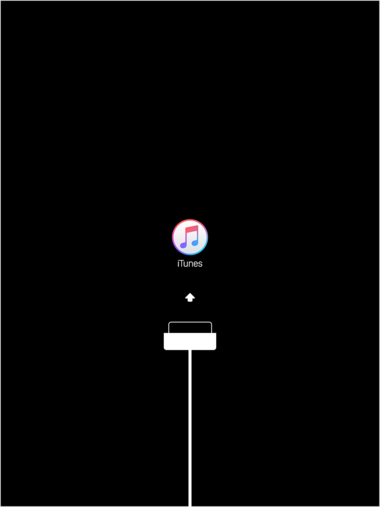
Etape 3 : iTunes vous dira qu'il y a un problème avec votre iPad, et qu'il doit être mis à jour ou restauré. Ne vous inquiétez pas outre mesure à propos de votre contenu ou de vos réglages, car nous allons choisir de le mettre à jour, ce qui n'effacera pas votre appareil. Choisissez de mettre à jour pour continuer.
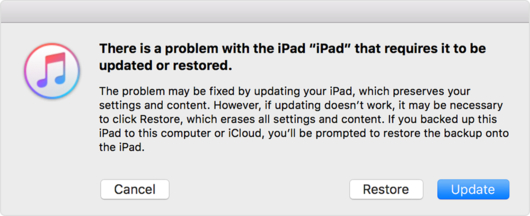
Cette partie va permettre à iTunes de commencer à réinstaller iOS sans effacer toutes vos données. Le processus peut prendre quelques minutes. S'il prend cependant plus de 15 minutes, votre iPad va automatiquement sortir du mode de récupération, et vous aurez peut-être à répéter les étapes 2 et 3.
Une fois la mise à jour terminée, laissez votre iPad connecté à votre ordinateur pour terminer le processus d'activation et configurer le processus pour votre appareil en utilisant iTunes. Si même après la fin de la mise à jour, iTunes ne reconnaît toujours pas votre appareil, déconnectez l'iPad puis reconnectez-le pour voir si cela fonctionne. S'il n'apparaît toujours pas, essayez un autre ordinateur pour effectuer le processus.
Une fois le processus de configuration, votre appareil devrait revenir à la normale, et être mis à jour vers iOS 9.3. Vous pouvez maintenant continuer en utilisant votre appareil, et profiter pleinement des mises à jour qu'iOS 9.3 apporte.
Maintenant que vous savez comment mettre votre iPad 2 au goût du jour de l'iOS 9.3, vous pourrez profiter de toutes les promesses qu'apporte iOS 9.3. Voici la liste de quelques-unes de ces nouvelles fonctionnalités sympa
Nous espérons vraiment que la solution de la Partie 2 ci-dessus fonctionnera et vous aidera à refaire marcher votre iPad 2. Si vous n'avez toujours pas mis à jour votre appareil, la nouvelle version d'Apple pour iOS 9.3 mentionnée dans la Partie 1 devrait vous aider à obtenir votre mise à jour sans affecter la performance de votre appareil.
Vous Aimerez Aussi
Problèmes d'iPhone
- Problèmes de stockage d'iPhone
- 1. Bloqué sur le logo Apple, stockage plein
- 2. Effacer les paramètres de contenu ne fonctionne pas
- 3. iPhone qui ralentit
- 4. iPhone qui fonctionne lentement
- Problèmes de mise à jour d'iPhone
- 1. iPhone gelé pendant la mise à jour iOS
- 2. iPhone bloqué sur la recherche de mise à jour
- 3. Échec de la mise à jour cellulaire de l'iPhone
- 4. Échec de la mise à jour logicielle de l'iPhone
- 5. iPhone bloqué sur la demande de mise à jour
- 6. Erreur de mise à jour de l'iPhone 1110
- 7. iPhone bloqué sur la vérification de la mise à jour
- 8. L'iPhone ne se met pas à jour
- 9. Mises à jour de sécurité pour iPhone et iPad
- 10. Mettre à jour l'iPhone avec/sans iTunes
- Problèmes de médias d'iPhone
- 1. Chanson Apple Music non disponible
- 2. Problème d'écho sur l'iPhone
- 3. Problèmes de sonnerie de l'iPhone
- 4. La musique ne se joue pas sur l'iPhone
- 5. Problèmes de volume de l'iPhone
- Problèmes de son d'iPhone
- 1. Pas de son sur YouTube
- 2. Problème de microphone sur l'iPhone
- 3. Tester le microphone de l'iPhone
- 4. Pas de son dans les écouteurs sur l'iPhone
- 5. Pas de son dans les jeux sur l'iPhone
- 6. Pas de son sur l'iPhone
- 7. Pas de son lors de l'enregistrement de l'écran de l'iPhone
- Problèmes d'appel d'iPhone
- 1. Pas de son lors des appels sur l'iPhone
- 2. Problème de coupure d'appels sur l'iPhone
- 3. Problème d'app
- Problèmes de caméra iPhone
- 1. Caméra iPhone noire
- 2. Caméra iPhone ne fonctionne pas
- 3. Caméra frontale iPhone ne fonctionne pas
- 4. Caméra TrueDepth ne fonctionne pas
- Problèmes de réseau iPhone
- 1. iPhone désactivé, connectez-vous à iTunes
- 2. Problèmes de synchronisation de l'iPhone
- 3. L'iPhone se déconnecte constamment du Wifi
- 4. L'ordinateur ne reconnaît pas l'iPhone
- 5. L'iPhone est bloqué sur "Connectez-vous à iTunes"
- 6. iTunes ne détecte pas votre iPhone
- 7. Déconnexion Bluetooth de l'iPhone
- 8. Apple CarPlay se déconnecte constamment
- Autres problèmes iPhone
- ● Gérer/transférer/récupérer des données
- ● Déverrouiller l'écran/activer/verrouiller FRP
- ● Résoudre la plupart des problèmes iOS et Android
- Réparer maintenant Réparer maintenant Réparer maintenant




Blandine Moreau
staff Editor